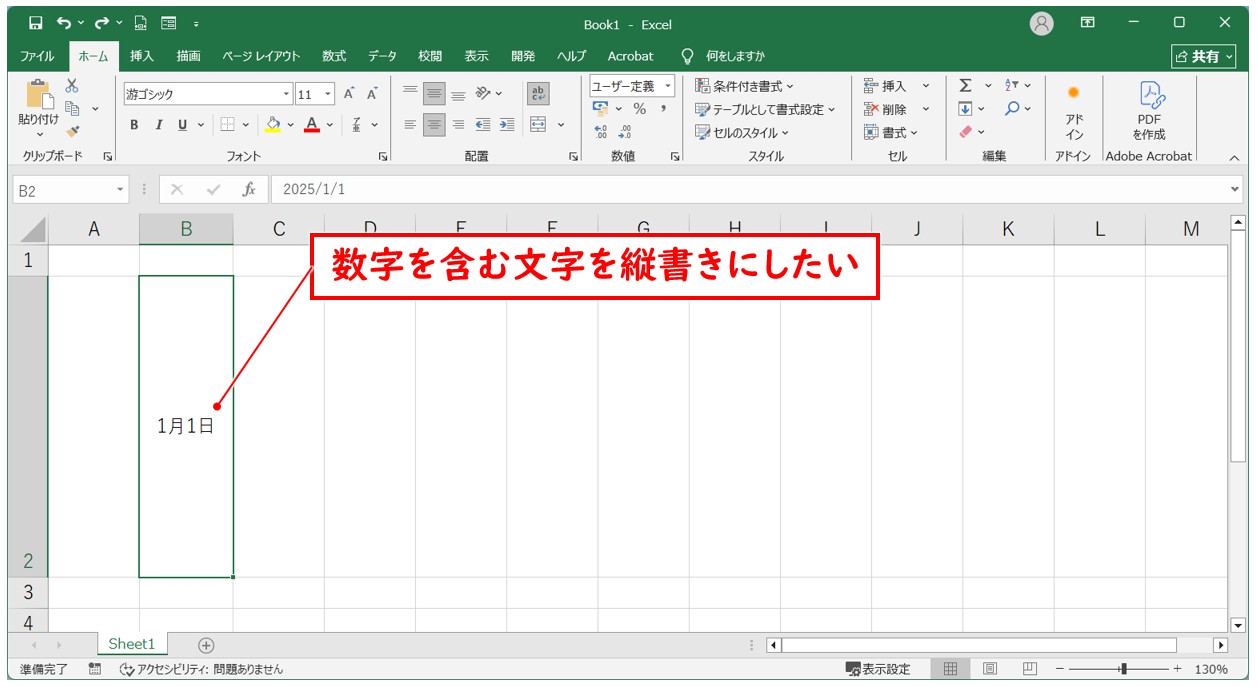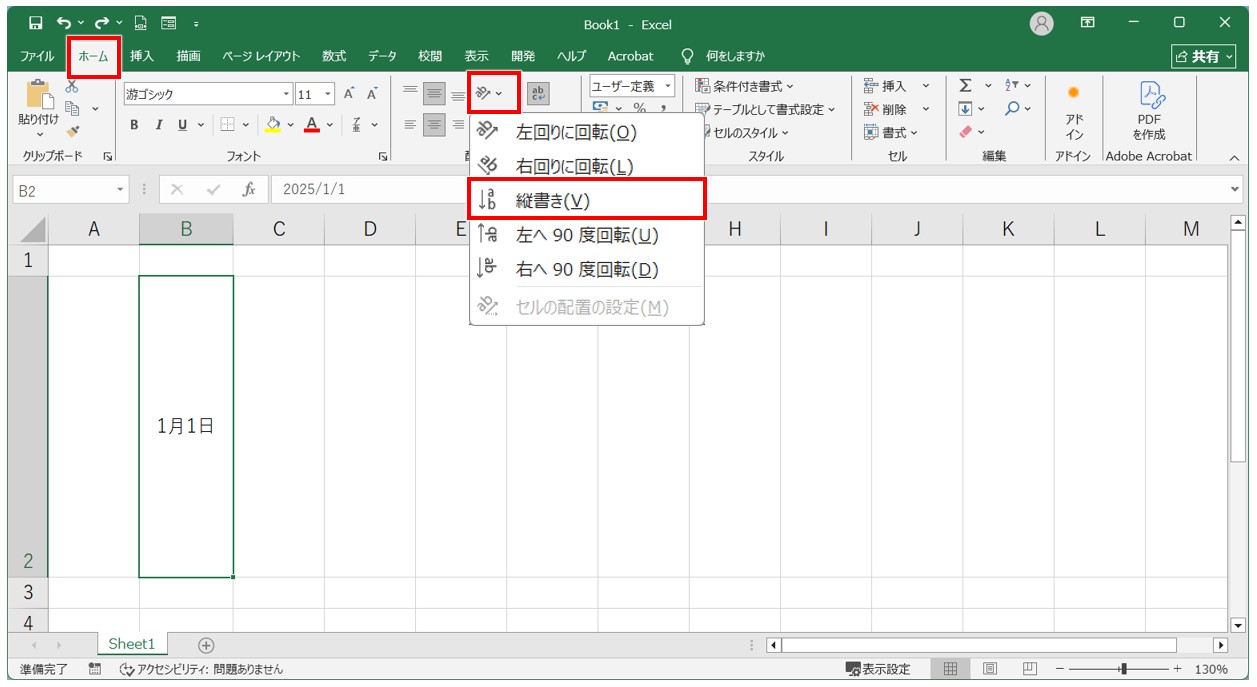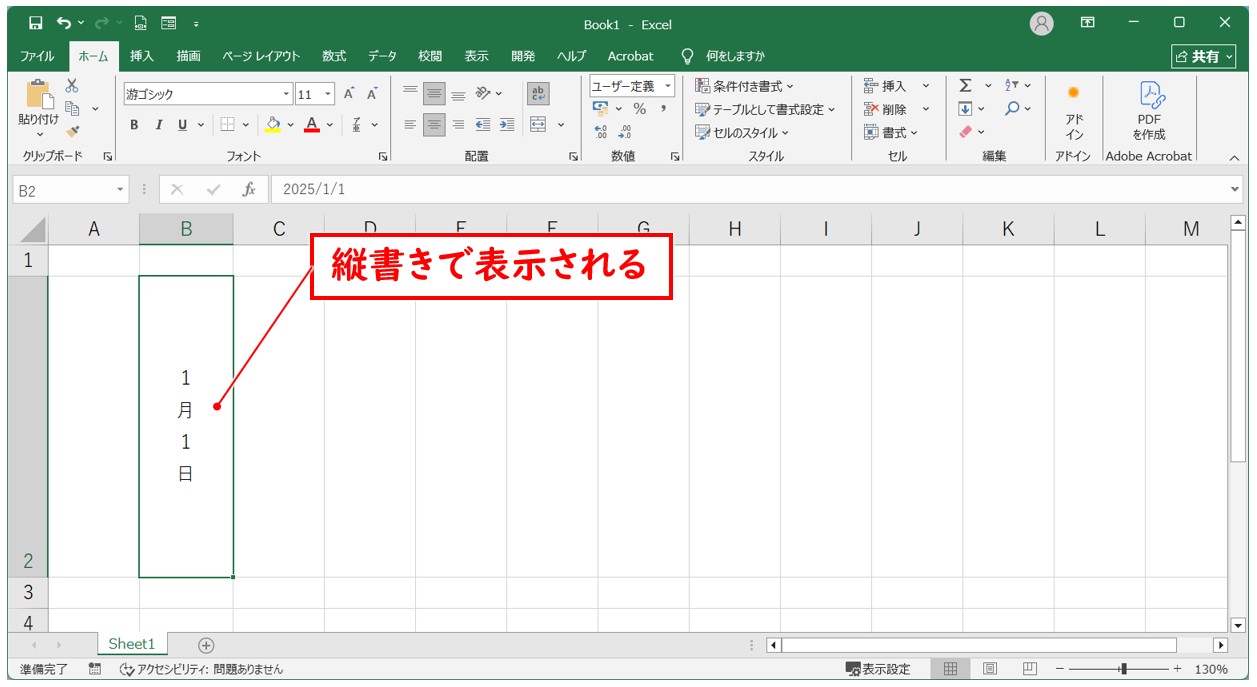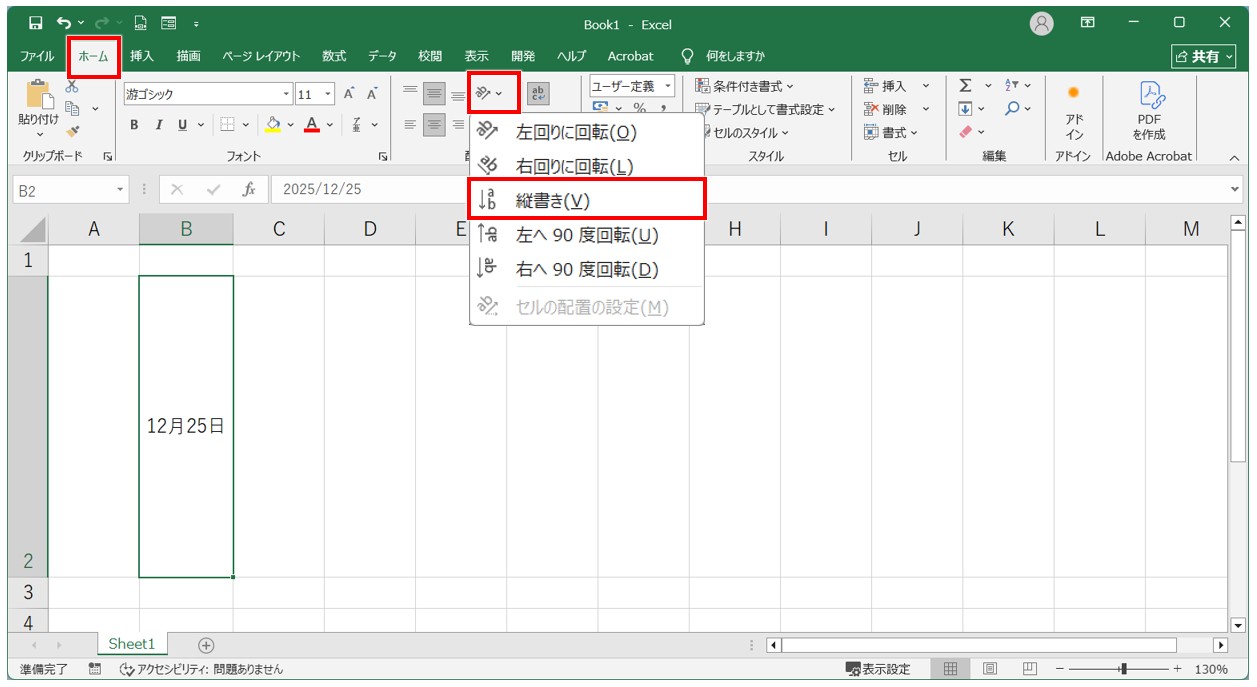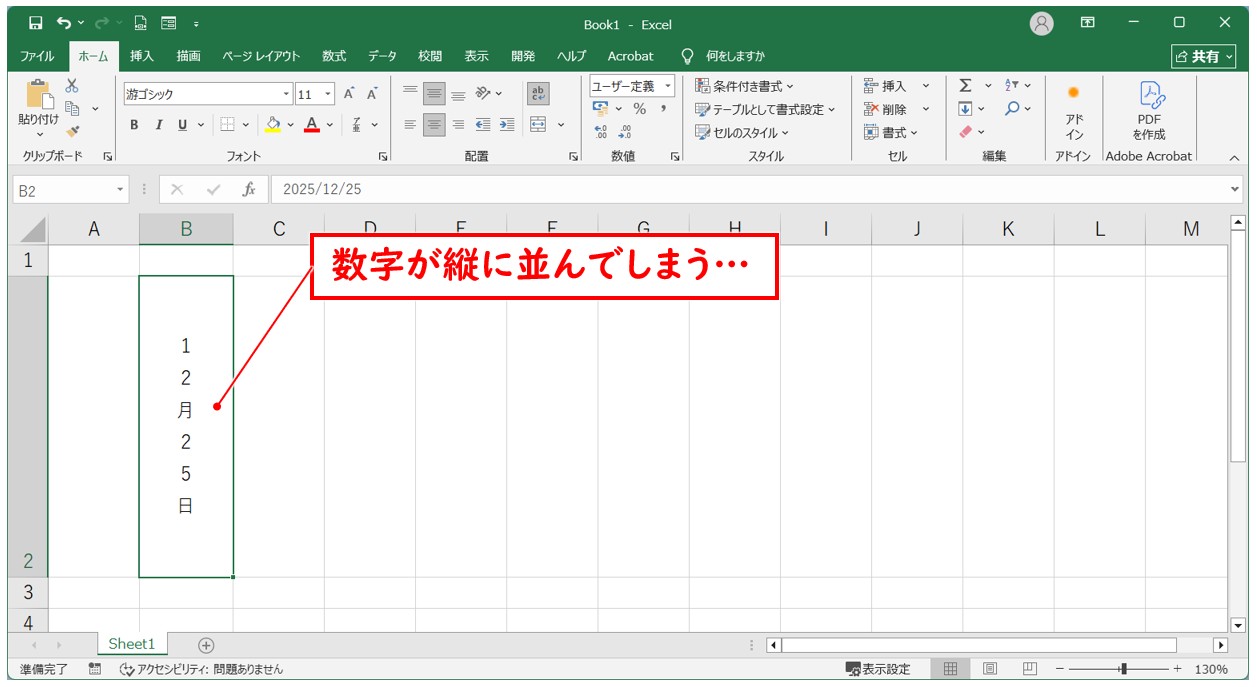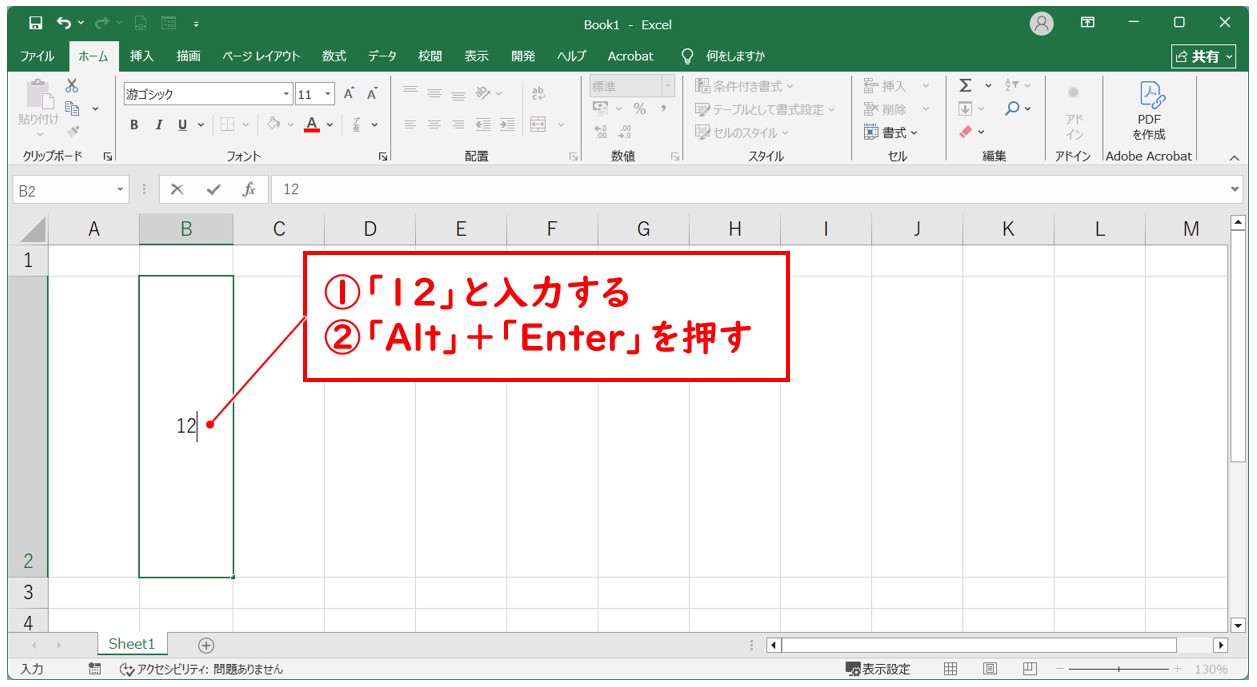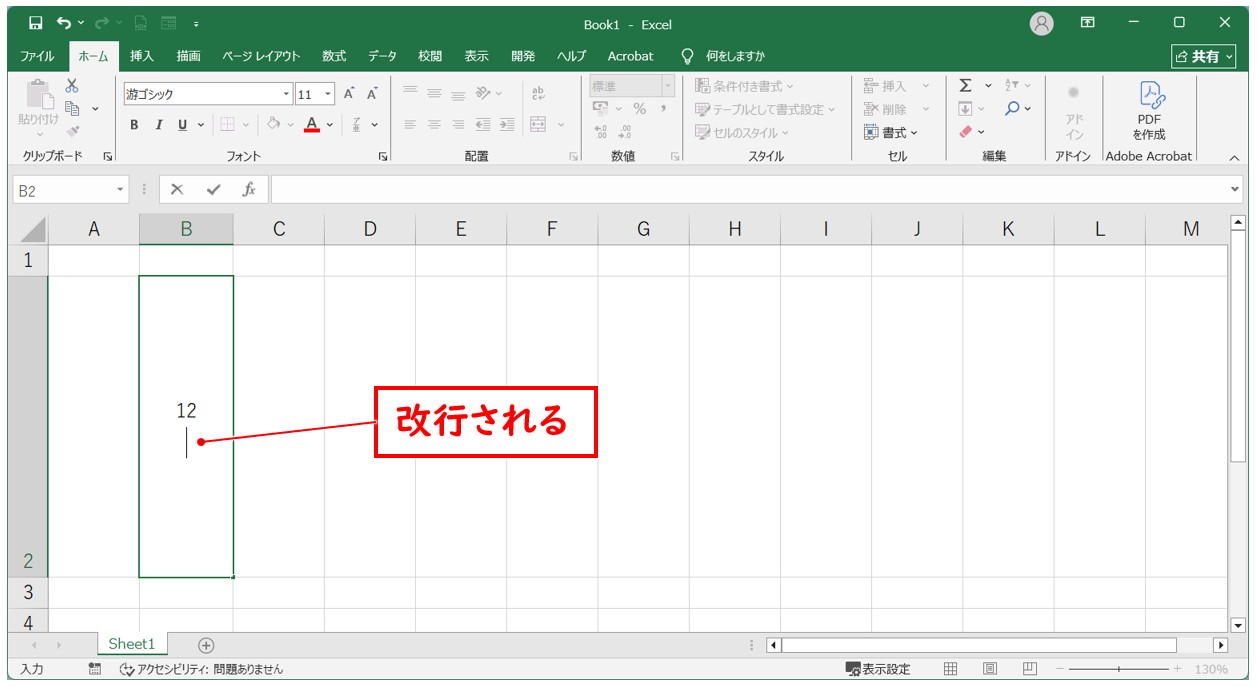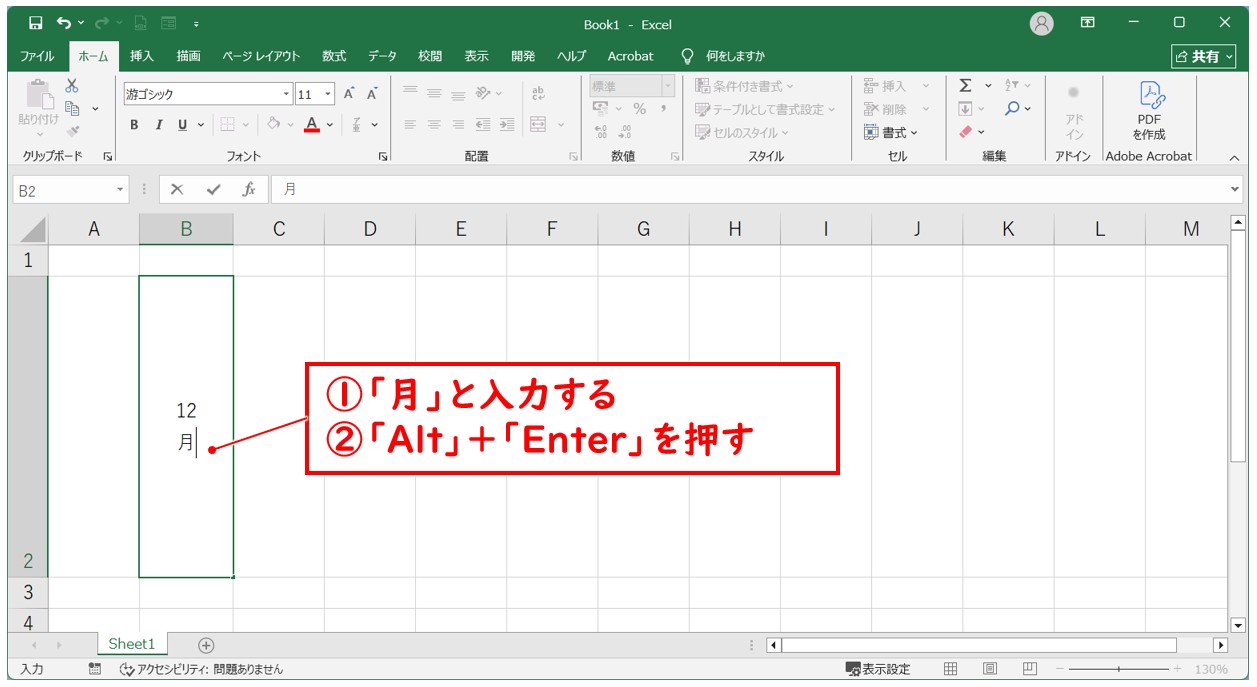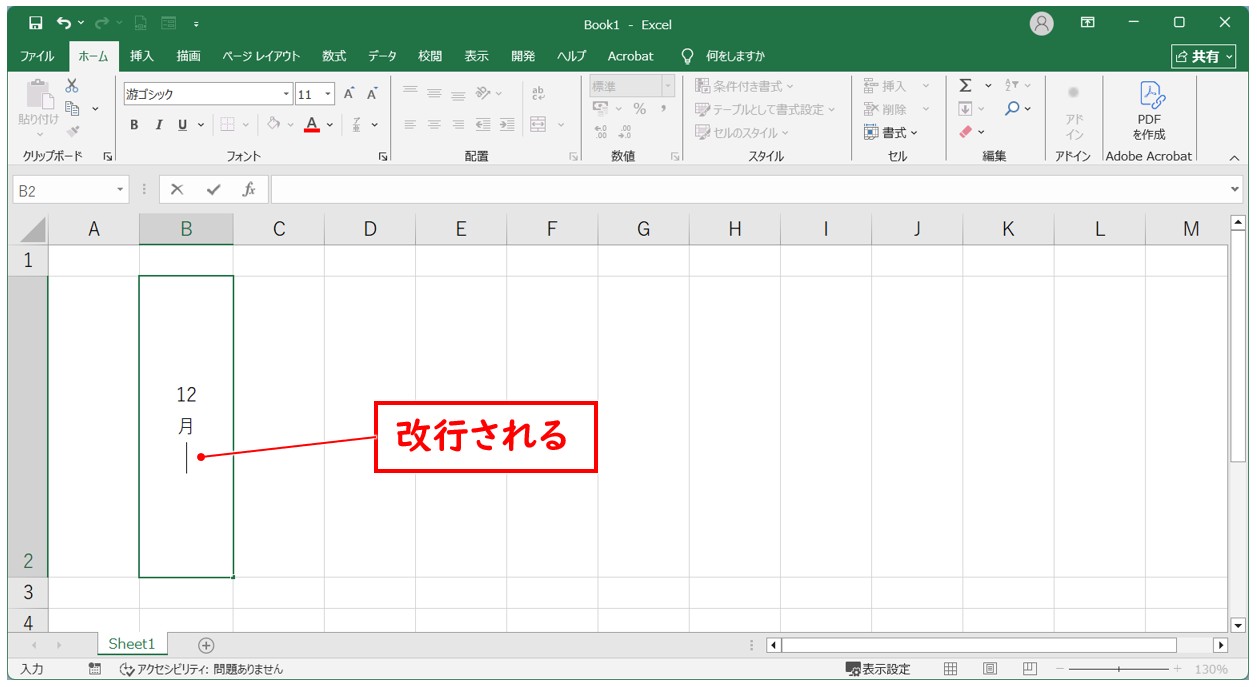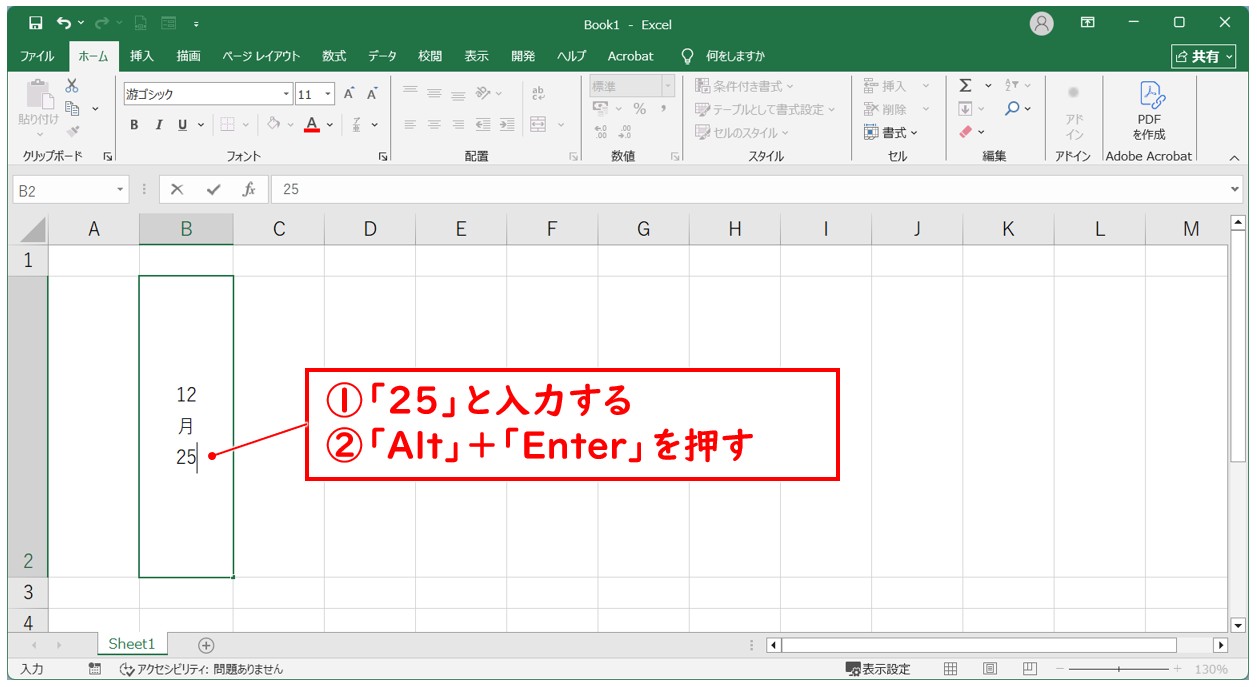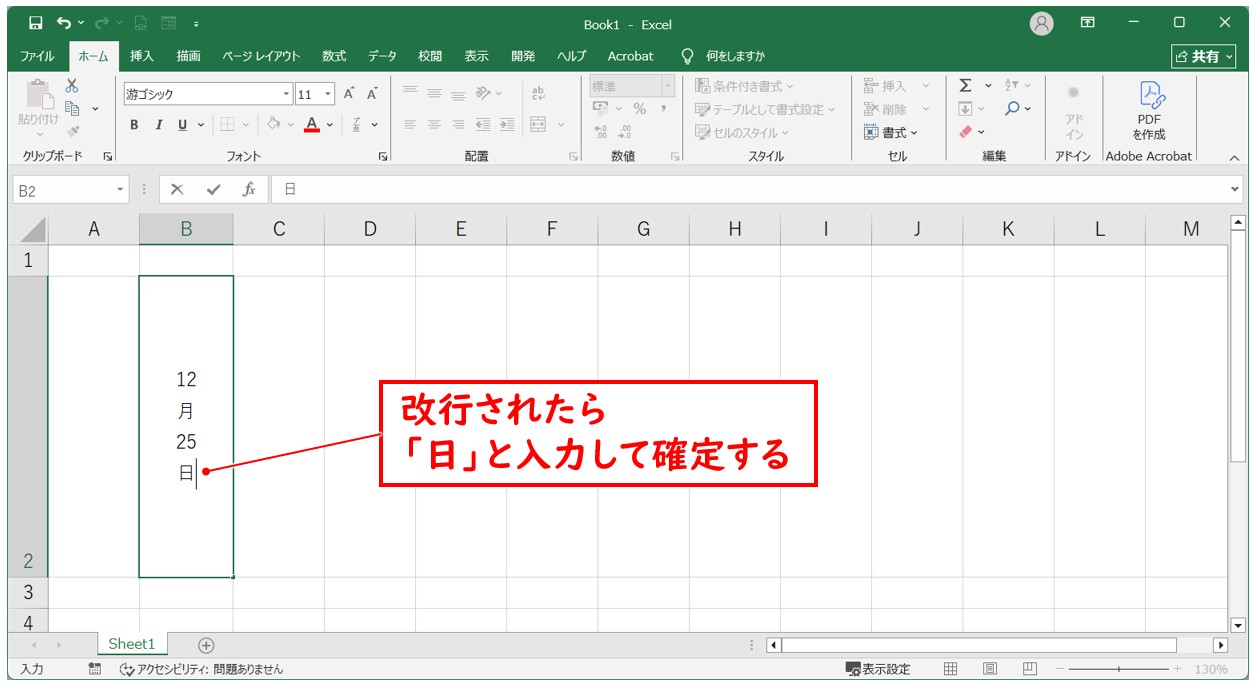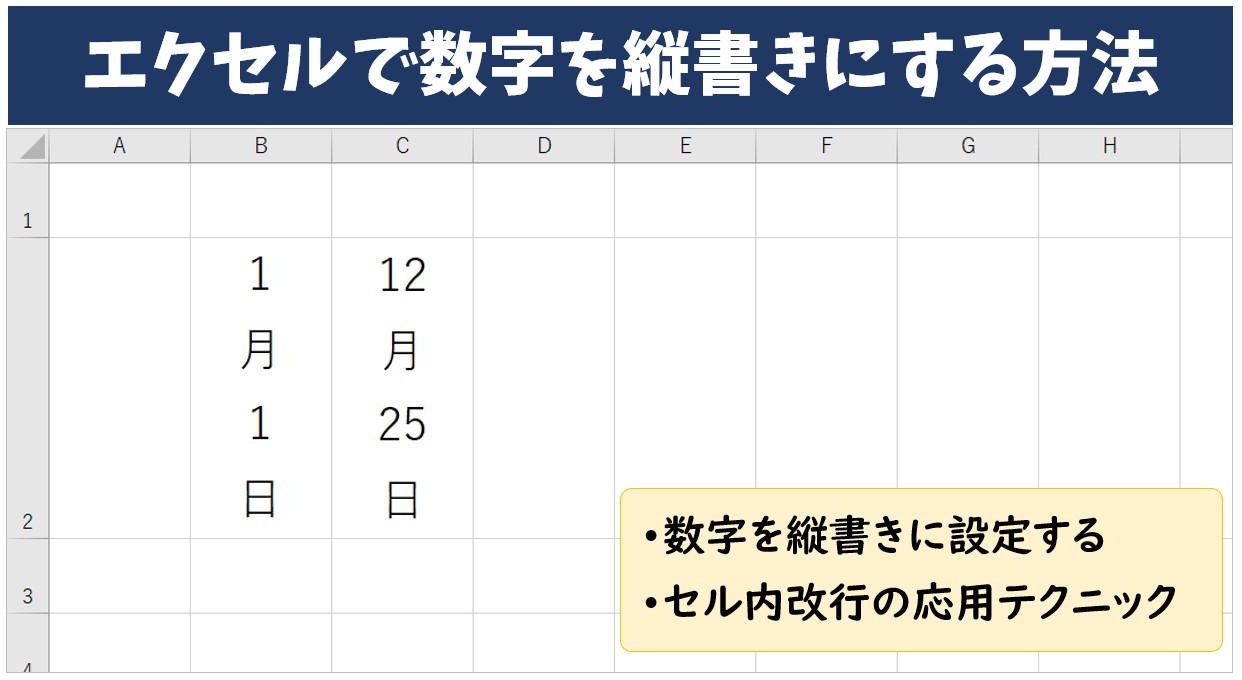
Excel(エクセル)で日付や数字を入力したとき、「思ったように縦書きにならない」「数字が一文字ずつ縦に並んでしまって読みづらい」と困ったことはありませんか?
例えば「12月25日」と入力して縦書きにすると、数字の「1」と「2」がバラバラに並んでしまい、かえって見づらくなることがあります。
資料を作成する際に見た目が整わないと、相手に伝えたい内容がスムーズに伝わらず、作業効率や印象にも影響してしまいます。
実は、エクセルには数字を縦書きで表示する方法がいくつか用意されており、それぞれの特徴を理解して使い分けることで、見やすく整理された表や資料を作ることができます。
そこで今回の記事では、「縦書きボタンを使った方法」と「セル内改行を使った方法」の2つを中心に、数字をきれいに縦書きに表示するコツを紹介します。
ぜひ参考になさってください。
エクセルで文字列を縦書きにする方法については、下記の記事で詳しく解説していますのでご覧ください。
Excel(エクセル)で文字を縦書きにする方法|基本から裏ワザまで紹介
Excelの縦書きって難しい…
そんなお悩み、当教室のレッスンで一気に解決できます。
✔ 基本操作からしっかり学べる
✔ 「見てマネするだけ」で自然と覚えられる
✔ わからないところはすぐ質問できるから安心
文字を読むのが苦手でも大丈夫。
「実践重視のレッスン」+「元パソコンが苦手だった講師のサポート」で、着実に「感覚としてExcelに慣れていく」ようになります。
詳細は下記をご覧ください。
エクセルで数字を縦書きにする方法
縦書きボタンを使った方法
まずはもっとも簡単な方法です。
- 縦書きにしたいセル(例:セルに「1月1日」と入力)を選択します。
- エクセル上部のリボンから 「ホーム」タブ をクリックします。
- 「ホーム」タブの中にある 「配置」グループ を探します。
- その中の 「方向」ボタン をクリックすると、文字の向きを変更するメニューが表示されます。
- 「縦書き」を選択すると、文字が縦方向に並んで表示されます。
この方法はワンクリックで設定できるため、シンプルに縦書きにしたい場合に便利です。
セル内改行を使って縦書きにする方法
ただし、単純に縦書きにすると「12月25日」の数字部分まで縦に並び、「1」「2」「2」「5」と1文字ずつ縦に表示されてしまいます。
これでは日付がかえって読みにくくなります。
そこでおすすめなのが「セル内改行」を利用する方法です。
この方法で実施する場合は、セルの文字列の方向は「横書き」で行いましょう。
- セルに「12」と入力します。
- 「Alt」キーを押しながら「Enter」キー を押すします。セル内で改行が行われます。
- 次に「月」と入力します。
- 「Alt」キーを押しながら「Enter」キー を押します。
- 「25」と入力します。
- 「Alt」キーを押しながら「Enter」キー を押します。
- 「日」と入力します。
- 「Alt」キーを押しながら「Enter」キー を押します。
この方法を使えば、縦書きのように見せながらも数字は横向きのまま表示されるため、日付が読みやすく整理されます。
Excel(エクセル)の操作が苦手な方のために、操作する上でのコツをまとめたページを用意しました。
「パソコン教室パレハのLINE友達登録」(無料)で「パソコンに役立つ豪華15大特典」をお送りしております。
Excel(エクセル)の操作はもちろん、パソコンが苦手な方に役立つ特典を15個ご用意しております。
良かったら下記からご登録ください。
数字の縦書き 2つの方法の使い分け
縦書きボタンを使う方法
とにかく手早く縦書きにしたい場合におすすめ
- セル全体をまとめて縦書きにできる
- 操作が簡単で、見た目もスッキリ
- 「1月1日」や「売上高」など、数字と文字を区別せず縦に並べたいときに便利
セル内改行を使う方法
レイアウトや可読性を重視する場合におすすめ
- 文字は縦書き、数字は横向きのまま配置できる
- 「12月25日」のように数字を横並びに保ちつつ、全体を縦書きで表現したいときに最適
- 見た目のバランスを整えたい資料や報告書に向いている
Excelの縦書きって難しい…
そんなお悩み、当教室のレッスンで一気に解決できます。
✔ 基本操作からしっかり学べる
✔ 「見てマネするだけ」で自然と覚えられる
✔ わからないところはすぐ質問できるから安心
文字を読むのが苦手でも大丈夫。
「実践重視のレッスン」+「元パソコンが苦手だった講師のサポート」で、着実に「感覚としてExcelに慣れていく」ようになります。
詳細は下記をご覧ください。
数字の縦書き 使い分けて作業を快適に
エクセルで数字を縦書きにする方法には、「縦書きボタンを使う方法」と「セル内改行を使う方法」の2種類があります。
それぞれの特徴を理解しておくことで、シートをより見やすく整えられ、相手に伝わりやすい資料を作ることができます。
縦書きボタンを使った方法は、ワンクリックで文字全体を縦書きにできる手軽さが魅力です。
特に見出しやタイトルなど、数字や文字をすべて縦に並べたい場面ではシンプルで便利です。
表のレイアウトを整えたいときや、限られたスペースに情報を収めたいときにも活躍します。
ただし、この方法では日付の「12月25日」のように数字を含む文字列を縦書きにすると、数字が一文字ずつ縦に並んでしまい、読みづらさにつながる点には注意が必要です。
一方で、セル内改行を使う方法は、数字を横向きのまま保ちながら縦書き風に表示できるのが大きなメリットです。
「12」「月」「25」「日」をセル内で改行して配置すれば、全体としては縦に並びつつ数字が自然な横書きで表示され、視認性が高まります。
日付や商品番号など、数字を見やすく提示したい場合にはこちらの方法が適しています。
見た目が整理されることで、相手が内容をスムーズに理解できる点もメリットです。
このように、それぞれの方法には向き不向きがあり、使い分けることで資料の完成度が大きく変わりますし、作業がぐっと効率的になります。
Excel(エクセル)が苦手であればパソコン教室で学んでみませんか?
Excel(エクセル)はかなり奥が深く、知識を得ただけは操作が身に付きにくいものです。
そんな時には、弊社のようなパソコン教室を利用するのも一つの手です。
「苦手な方専門のパソコン教室パレハ」のレッスンは、動画ではなく、直接講師に質問できる生レッスンです。
生レッスンでありながらリーズナブルに学べるのが人気の秘密です。
また、苦手な方に特化しているのでパソコンが特に苦手だと言う方には最適です。
パソコンが苦手な方でも苦労なく上達できる仕組みがあります。
詳細は下記をご覧ください。
教室に通う時間がなくてちょっとずつ覚えたいという方向けの「パソコン苦手さん向け通信講座」を作りました。
基本から順番に「実践で覚えるのではなく慣れていく」教材を使います。
「文字を読むのが苦手…」という方でも大丈夫。
動画とセットで感覚的に身につけられます。
Excel(エクセル)の操作が苦手な方のために、操作する上でのコツをまとめたページを用意しました。
「パソコン教室パレハのLINE友達登録」(無料)で「パソコンに役立つ豪華15大特典」をお送りしております。
Excel(エクセル)の操作はもちろん、パソコンが苦手な方に役立つ特典を15個ご用意しております。
良かったら下記からご登録ください。
こちらもご覧ください

エクセル操作情報
Excel(エクセル) | 見出しの行や列を固定して表示・印刷する方法
Excel(エクセル)|VLOOKUP関数でエラーを返さず空白で返す方法
Excel(エクセル)で行や列を非表示・再表示(解除)する方法を徹底解説します
Excel(エクセル) 取り消し線の付け方 | ショートカットも紹介
Excel(エクセル)|VLOOKUPで自動で列番号を取得する方法
Excel(エクセル)でIF関数とOR関数を組み合わせて使う方法
Excel(エクセル)ヘッダー フッター(ページ番号)編集方法
Excel(エクセル)で文字の縦書きや表の並び順を「右から左」にする方法を解説
エクセル|データの並べ替え(基本~応用)複数条件や任意条件の指定方法
Excel(エクセル)でハイパーリンク (URL)の貼り付けと開かない時の対処法
Excel(エクセル)の勉強ができる練習サイト|おすすめ5選
Excel(エクセル) | 半角 ⇔ 全角変換する(ASC関数・JIS関数)
Excel(エクセル)IF関数で条件を複数指定する方法をわかりやすく解説
Excel(エクセル)|掛け算の使い方|入力方法を基本からわかりやすく解説
Excel(エクセル)の「#NAME?」の意味と対処法|エラーを出さないポイント
Excel(エクセル)で引き算をする簡単な方法|便利な関数との組み合わせも紹介
Excel(エクセル)| 折れ線グラフ|後からデータを追加する方法
Excel(エクセル)でエンター押すと右(横)に行く方法&修正方法
Excel(エクセル)|表の作り方手順を徹底解説|初心者向け
Excel(エクセル)|IFS関数でワイルドカードを使って条件の指定をする方法
エクセルで印刷範囲設定 | 改ページプレビューの使い方 | 追加・解除など | Excel
Excel(エクセル)で文字を縦書きにする方法|基本から裏ワザまで紹介
Excel(エクセル) | セル内改行のやり方を初心者向けに解説 | Windows・Mac
Excel(エクセル)|チェックボックス(レ点)の作成や削除方法解説
Excel(エクセル)でバーコードを初心者でも簡単に作成する方法
Excel(エクセル)で絶対値を表示する方法|ABS関数とその他2つの方法
Excel(エクセル)で足し算する方法|入力基本から関数・エラー対処
Excel(エクセル)| エンターを押しても移動しない・きかない時の対処法
Excel(エクセル)対処法|数字がE+(1.23E+12)となった時
Excel(エクセル)のフィルターの設定方法|使い方の基本から徹底解説
Excel(エクセル)で「0」を表示しないようにする3つの方法を解説
Excel(エクセル)の行列 | 行と列って縦と横どっち?簡単な覚え方
Excel(エクセル) | シートのコピー・移動 | ショートカットも紹介
Excel(エクセル)|テーブルの解除方法と変換するやり方を徹底解説
エクセル|斜線を引く方法と消す方法|分割したセルに文字を入力する裏技
Excel(エクセル)でチェックボックスを活用した色付け・塗りつぶしの方法
PDFをエクセルに!5つの変換する方法|専用ツールなしでも可能
Excel(エクセル)|縦書きの文章を左から右方向に入力する方法|配置入れ替えのコツ
Excel(エクセル)|縦書きの伸ばし棒が横になってしまう原因と解決方法を紹介